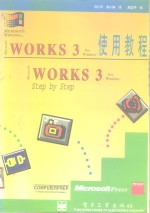
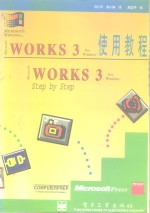
Microsoft works 3 for Windows 使用教程PDF电子书下载
- 电子书积分:12 积分如何计算积分?
- 作 者:刘小平,朱小妹译
- 出 版 社:北京:电子工业出版社
- 出版年份:1996
- ISBN:7505330411
- 页数:308 页
第一部分 字处理器(Word Processor) 23
第一课 Word Processor入门 25
1.1 创建Word Processor文档 26
1.1.1 启动Word Processor 26
1.1.2 打开文档 27
1.1.3 在Word Processor中输入 28
1.1.4 保存文档 29
1.2 编辑Word Processor文档 29
1.2.3 删除正文 30
1.2.4 恢复修改 30
1.2.1 增加空行和段落 30
1.2.2 替换正文 30
1.2.5 拷贝正文 31
1.2.6 移动正文 31
1.3 打印Word Processor文档 32
1.3.1 在打印前预览文档 32
1.3.2 打印文档 33
1.4.1 用拖动并放下方法移动正文 34
1.4 进阶练习 34
1.5 本课小结 36
1.6 下一课简介 38
第二课 修改Word Processor文档 39
2.1 改变页面设置 40
2.1.1 改变页边空 40
2.1.2 改变页面方向 40
2.2 改变间距 42
2.2.1 改变行间距 42
2.2.2 改变段间距 43
2.3 设置对齐方式 44
2.3.1 为多段落设置对齐方式 44
2.3.2 为单一段落设置对齐方式 45
2.4 设置缩进方式和加入Bullets(着重号) 45
2.4.1 缩进段落 45
2.4.2 加入着重号(bullet) 46
2.5 使用Tabs(制表符) 46
2.5.2 调整制表符 47
2.5.1 插入制表符 47
2.5.3 增加Leader(指引线)字符 48
2.5.4 在表中加正文 49
2.6 使用字体 49
2.6.1 改变字体 50
2.6.2 改变字号 50
2.6.3 增加黑体,斜体,及下划线 50
2.7.1 替换正文 52
2.7 搜索并替换正文 52
2.8 使用Spelling Checker和Thesaurus 53
2.8.1 校正错拼词 53
2.8.2 寻找同义词 54
2.9 进阶练习 54
2.9.1 增加段落边框 55
2.10 本课小结 57
2.11 下一课简介 60
第三课 创建复合文档 61
3.1 创建大宗信件 61
3.1.1 启动Works Wizard 62
3.1.2 打开信件 63
3.1.3 打开数据库 64
3.1.4 插入数据库域 65
3.1.5 结束Works Wizard 67
3.1.5 预览大宗信件 68
3.1.6 印出大宗信件 69
3.2 生成邮件标签。 69
3.2.2 选择数据库 70
3.2.3 插入位置变量 70
3.2.1 打开Word Processor文档 70
3.2.4 选择标签风格并创建标签 71
3.2.5 预览邮件标签 72
3.2.6 打印一行测试邮件标签 73
3.2.7 印出邮件标签 74
3.3 生成信封 74
3.3.1 打开Word Processor文档 74
3.3.2 选择数据库 74
3.3.3 插入位置变量和回信地址 74
3.3.4 创建信封 75
3.3.6 打印信封 76
3.3.5 预览信封 76
3.4 进阶练习 77
3.4.1 写上地址并打印单一信封 77
3.5 本课小结 77
3.6 下一课简介 79
第四课 Microsoft Draw入门 81
4.1 生成图形 81
4.1.1 启动Microsoft Draw 82
4.1.2 绘制对象 82
4.1.4 增加正文 84
4.1.3 改变填充 84
4.1.5 修改正文 85
4.1.6 插入图形 85
4.2 加剪贴画片到文档中 86
4.2.1 打开ClipArt Gallery 86
4.2.2 插入并改变剪贴画片大小 87
4.3 使用WordArt 89
4.3.1 启动WordArt 89
4.3.3 使用特殊效果 90
4.3.2 输入正文 90
4.4 进阶练习 92
4.4.1 替换剪贴画片 92
4.5 本课小结 92
4.6 下一课简介 93
第一部分 复习与实习 95
第一步:打开和编辑文档 95
第二步:排版文档 96
第三步:设置制表符和敲入表格 97
第四步:创建大宗信件和信封 98
第五步:给文档加剪贴画片 100
第二部分 电子表格(Spreadsheet) 103
第五课 电子表格(Spreadsheet) 105
5.1 创建电子表格 105
5.1.1 启动Spreadsheet 106
5.1.2 打开一个已有的电子表格 106
5.2 输入数据 108
5.2.1 输入正文 108
5.2.2 输入数值 108
5.2.3 输入系列 109
5.2.4 输入公式 110
5.2.5 输入函数 112
5.2.6 保存电子表格 113
5.3 编辑电子表格 114
5.3.1 替换单元值 114
5.3.2 编辑单元值 114
5.3.3 清除单元值 115
5.3.4 拷贝单元值 115
5.3.5 移动单元值 116
5.4 打印电子表格 117
5.4.1 打印前预览电子表格 117
5.4.2 打印电子表格 118
5.5 进阶练习 119
5.5.1 查找并替换单元值 119
5.6 本课小结 120
5.7 下一课简介 122
第六课 排版电子表格 123
6.1.1 改变边空 124
6.1 改变页面设置 124
6.1.2 改变页面方向 125
6.2 排版行和列 126
6.2.1 插入行 126
6.2.2 插入列 127
6.2.3 改变列宽 128
6.3 排版单元 129
6.3.1 改变数值格式 129
6.3.2 改变单元值的对齐方式 130
6.3.3 改变正文值的字号和字型 131
6.3.4 加边 132
6.3.5 加阴影 134
6.3.6 隐藏和显示格线 134
6.4 使用单元保护 135
6.4.1 打开单元的锁 136
6.4.2 打开单元保护 136
6.5 进阶练习 137
6.5.1 创建标头 137
6.6 本课小结 138
6.7 下一课简介 140
第七课 生成电子表格图表 141
7.1 生成新的图表 142
7.1.1 生成一个条形图表 142
7.1.2 加系列 143
7.2 改进图表 144
7.2.1 加图表标题 144
7.2.2 加类别标识 145
7.2.2 加图例标识 146
7.2.3 加数据标识 147
7.2.4 改变图表的正文字体 148
7.2.5 命名图表 149
7.2.6 保存图表 150
7.3 生成另外的图表 150
7.3.1 生成线形图 150
7.3.2 改变图表类型 151
7.4 用馅饼图工作 152
7.4.1 生成饼图 153
7.4.2 加数据标识 153
7.5.1 预览图表 155
7.5 打印图表 155
7.5.2 改变页面方向 156
7.5.3 打印图表 156
7.6 进阶练习 156
7.6.1 改变颜色和填充模式 157
7.7 本课小结 157
7.8 下一课简介 159
第八课 用模板工作 161
8.1 打开AutoStart模板 161
8.2 在模板中输入信息 163
8.3 作为文档保存模板 164
8.4 进阶练习 164
8.4.1 作为模板保存文档 164
8.5 本课小结 165
8.6 下面课程简介 166
第二部分 复习和实习 167
第一步:创建和保存电子表格 167
第二步:使用公式和函数 169
第三步:编辑电子表格 169
第四步:排版电子表格 170
第五步:保护单元 171
第六步:生成电子表格图表 172
第七步:打印电子表格和图表 173
第三部分 数据库(Database) 175
第九课 数据库(Database)入门 177
9.1 创建数据库 177
9.1.1 打开已有数据库 178
9.1.2 插入域 180
9.1.4 移动标识 182
9.1.3 增加标识 182
9.1.5 保存数据库 183
9.2 编辑数据库信息 184
9.2.1 输入记录 184
9.2.2 输入公式 187
9.2.3 替换域值 188
9.2.4 编辑域值 190
9.2.5 删除记录 191
9.3.1 改变域的大小 192
9.3 排版数据库 192
9.2.6 恢复修改 192
9.3.2 改变数值格式 194
9.3.3 改变域值的对齐方式 196
9.3.4 改变正文的字体、字号和字型 197
9.3.5 加边线 199
9.3.6 增加阴影 199
9.4 打印数据库记录 200
9.4.1 选择打印的记录 201
9.4.2 打印前预览记录 202
9.4.3 改变页面设置 203
9.4.4 增加标头和脚注 204
9.4.5 显示所有记录 205
9.5 高级技巧 205
9.5.1 打印空白表格 206
9.6 课程总结 207
9.7 进阶练习 210
第十课 操作数据库信息 211
10.1 查找和替换数据库信息 211
10.1.1 在表格显示下查找一个记录 212
10.1.2 列表显示下查找记录 213
10.1.3 检索之后显示所有记录 214
10.1.4 在检索中使用通配符 214
10.1.5 在列表显示下替换信息 215
10.2 排序数据库 216
10.2.1 排序数据库记录 217
10.3 查询数据库 218
10.3.1 选择完全匹配的记录 218
10.3.2 选择匹配多个域的记录 219
10.3.3 选择大于一指定值的记录 220
10.3.4 选择低于指定值的记录 221
10.3.5 选择在某范围内的记录 222
10.3.6 选择匹配多个条件之一的记录 223
10.3.7 使用通配符选择记录 225
10.4 高级技巧 226
10.4.1 使用公式选择记录 226
10.4.2 命名查询 227
10.4.3 使用以前创建的查询 228
10.5 课程总结 229
10.6 进阶练习 231
第十一课 数据库报表入门 233
11.1 开始数据库报表 234
11.1.1 生成一份标准报表 234
11.2 修改数据库报表 237
11.2.1 将报表信息排序和分组 237
11.2.2 增加组的标头 240
11.2.3 改变标头 241
11.2.4 删去报表指令 242
11.3.1 改变正文的字体、字号和字型 244
11.3 排版数据库报表 244
11.3.2 改变列宽 245
11.3.3 改变域值的对齐方式 246
11.3.4 改变边空 247
11.4 打印数据库报表 248
11.4.1 增加脚注 248
11.4.2 打印报表 249
11.5 高级技巧 249
11.5.1 基于查询结果的报表 249
11.5.2 命名报表 250
11.6 课程总结 251
11.7 下面课程练习 253
第三部分 复习和实习 255
第一步:修改数据库 255
第二步:排版数据库 257
第三步:操作数据库信息 258
第四步:生成数据库报表 260
第五步:打印数据库信息 264
第四部分 通信(Communications) 267
第十二课 通信入门 269
12.1 启动对话期 270
12.1.1 首次联接另一台计算机 271
12.1.2 停止Communications对话期 272
12.1.3 保存Communications 272
12.1.4 重新联接另一台计算机 273
12.2 传送文件 274
12.2.1 发送文件 274
12.2.2 接收文件 275
12.3 联接自动化 276
12.3.1 记录一个登录命令文本 277
12.3.2 记录其它任务的命令文本 277
12.3.3 重新执行一个命令文本 278
12.4 高级技巧 278
12.4.1 捕获收到的正文于一个文件中 279
12.5 课程总结 280
第四部分 复习和实习 285
第一步:联接另一台计算机并与之通信 285
第三步:保存Communications文档 286
第二步:停止Communications对话期 286
第四步:重新联接并发送文件给另一台计算机 287
附录 289
附录一 调整练习 291
一、使用练习文件 291
二、调整屏幕显示,使之与插图一致 291
三、调整Word Processor任选项 294
四、调整Spreadsheet任选项 295
五、调整Database任选项 296
附录二 词汇表 299
- 《高级英语阅读与听说教程》刘秀梅编著 2019
- 《看图自学吉他弹唱教程》陈飞编著 2019
- 《激光加工实训技能指导理实一体化教程 下》王秀军,徐永红主编;刘波,刘克生副主编 2017
- 《AutoCAD 2019 循序渐进教程》雷焕平,吴昌松,陈兴奎主编 2019
- 《少儿电子琴入门教程 双色图解版》灌木文化 2019
- 《Photoshop CC 2018基础教程》温培利,付华编著 2019
- 《“十三五”规划教材 中药鉴定学实验 供中药学 药学及相关专业使用 第2版》吴啟南 2018
- 《剑桥国际英语写作教程 段落写作》(美)吉尔·辛格尔顿(Jill Shingleton)编著 2019
- 《英语自学进阶教程全6册 3》爱尔兰迪尔德丽出版社著 2019
- 《雅马哈管乐队训练教程 降E调单簧管 分谱》Japan Band Clinic委员会 2019
- 《海明威书信集:1917-1961 下》(美)海明威(Ernest Hemingway)著;潘小松译 2019
- 《羊脂球 莫泊桑短篇小说选》(法)莫泊桑著;张英伦译 2010
- 《罗京 现在开始播音》刘卓著 2019
- 《数据库技术与应用 Access 2010 微课版 第2版》刘卫国主编 2020
- 《公主小姐不想吃饭》(法)克里斯汀·诺曼·维拉蒙著(法)玛丽安娜·巴尔西隆绘苏迪译 2019
- 《单逨传奇》刘高奇,单百平著 2019
- 《风涛》(日)井上靖著;覃思远译 2019
- 《凯恩斯文集 第13卷 社会、政治和文学论集》严忠志译 2018
- 《新编高中物理竞赛教程习题全解》钟小平主编;钟小平,倪国富,曹海奇编写 2019
- 《弗里达·卡罗》(加)苏珊娜·巴贝扎特著;朱一凡,玩静雯,李梦幻译 2020
- 《电子测量与仪器》人力资源和社会保障部教材办公室组织编写 2009
- 《少儿电子琴入门教程 双色图解版》灌木文化 2019
- 《指向核心素养 北京十一学校名师教学设计 英语 七年级 上 配人教版》周志英总主编 2019
- 《北京生态环境保护》《北京环境保护丛书》编委会编著 2018
- 《指向核心素养 北京十一学校名师教学设计 英语 九年级 上 配人教版》周志英总主编 2019
- 《通信电子电路原理及仿真设计》叶建芳 2019
- 《高等院校旅游专业系列教材 旅游企业岗位培训系列教材 新编北京导游英语》杨昆,鄢莉,谭明华 2019
- 《电子应用技术项目教程 第3版》王彰云 2019
- 《中国十大出版家》王震,贺越明著 1991
- 《近代民营出版机构的英语函授教育 以“商务、中华、开明”函授学校为个案 1915年-1946年版》丁伟 2017
